
Reparo de fotos com IA
Repare suas fotos, melhore a qualidade e restaure momentos preciosos com uma solução baseada em IA.
29/03/2021 • Arquivado para: Recuperação de dados Windows • Soluções comprovadas
Existem três opções de sistema de arquivos disponíveis no disco rígido para armazenar informações no Windows, incluindo NTFS, FAT32, exFAT, etc. O NTFS é o mais recente, que é usado pelo Windows para sistema e unidade não removível. Além disso, você deve saber que pode formatar partições apenas em NTFS ou FAT32 como usuário do Windows. No entanto, os usuários do Linux devem formatar as partições no formato EXT4, EXT3 ou EXT2. Dessa forma, se você deseja converter NTFS em EXT4 com alguns métodos simples, você está no lugar certo. Aprenda a converter NTFS em EXT4, mas primeiro, vamos saber a diferença entre os dois.
Fizemos uma breve introdução sobre os sistemas de arquivos NTFS e EXT4, mas ainda há muito o que saber em relação a ambos. Os sistemas de arquivos em um disco rígido servem principalmente para armazenar dados e recuperá-los. O NTFS refere-se ao sistema de arquivos de nova tecnologia que foi usado pela primeira vez para o sistema operacional Windows NT. Este sistema de arquivos consiste em estruturas complexas. Às vezes, os usuários do Windows também chamam de sistema de arquivo diário, enquanto EXT4 é o sistema de arquivos padrão do SO Linux. O EXT4 é principalmente para o disco rígido, mas também pode ser usado para disco removível. Não é compatível com o sistema operacional Windows, por isso não aparece. Consulte a tabela para saber a principal diferença entre eles.
| NTFS | EXT4 |
| Restrições de carácter | Sem restrições ao uso de personagem exceto/e NUL |
| Os nomes de arquivo contêm 255 bytes de código de 16 bits | Os nomes de arquivo vêm com a limitação de 255 bytes de 8 bits |
| As tabelas do arquivo mestre são colocadas em áreas pré-alocadas contíguas | Coloca inodes de arquivo e diretório em espaço livre |
Depois de decidir formatar ou converter NTFS para EXT4, certifique-se de fazer backup de todos os dados armazenados em seu PC. A formatação removerá todos os dados salvos na partição. Você não poderá acessá-los mais tarde. Tendo isso em mente, sempre formate após fazer o Backup dos dados do seu computador em um dispositivo de armazenamento externo!
Conheça o gerenciador de partições gratuito, seguro e protegido para Windows, o "AOMEI Partition Assistant". Ele funciona como uma ferramenta de gerenciamento de disco. O Software está apresentando mais de 30 funções. É uma ferramenta perfeita para melhorar o "pouco espaço em disco" ou gerenciar discos rígidos e partições. O principal recurso deste programa inclui vários gerenciadores de partição, vários assistentes de partição, Windows to go, criador, Limpeza do disco rígido e assim por diante. Recursos simples de usar e recursos seguros tornam este Software uma ótima opção. Para saber como converter NTFS para EXT4, siga os seguintes passos:
Passo 1: Baixe e execute
Antes de começar a formatar a partição, você deve baixar e instalar o AOMEI Partition Assistant. Na interface exibida, procure a partição NTFS que deseja converter para EXT4. Selecione "Formatar partição" agora.
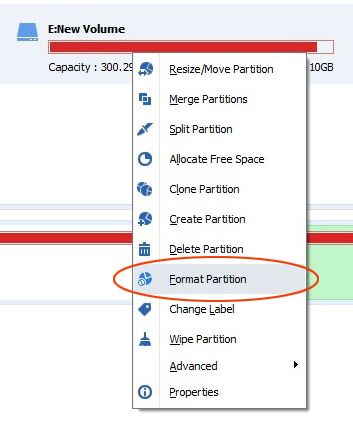
Passo 2: Redimensione
Conforme a caixa de diálogo aparece, você precisa selecionar EXT4 de todo o sistema de arquivos fornecido. Além disso, inclua um rótulo de partição e redimensione o tamanho do Cluster da partição se desejar. Clique no ícone "Ok".
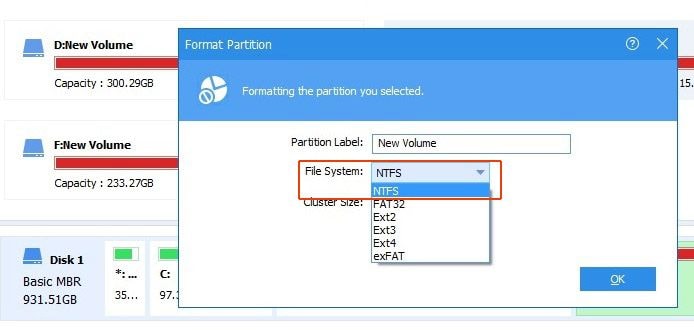
Passo 3: Revise
Como você pode ver na interface, analise a operação e envie uma confirmação. Clique em "Aplicar" e depois em "Continuar" para iniciar. Depois disso, você não precisa esperar, pois a partição NTFS será convertida facilmente.
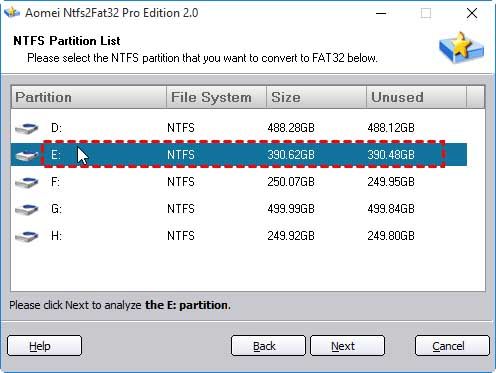
Muitas pessoas enfrentam o problema de perder dados ao tentar converter NTFS para EXT4. Para lidar com esse problema, primeiro é possível fazer Backup dos dados, mas e se você esquecer de fazer isso? Sabemos que isso pode acontecer, por isso introduzimos o Gparted, que é um editor de partição para usar gratuitamente. Ele permite que o usuário aumente ou redimensione a partição. Seu computador deve ter pelo menos 320 MB de RAM para executar o Software sem problemas. Você deve seguir os seguintes métodos para aprender a converter NTFS para EXT4 sem perder dados com o Gparted.
Passo 1: Em primeiro lugar, você deve reduzir a partição NTFS.
Passo 2: No espaço recém-criado, crie uma partição EXT4.
Passo 3: Copie os dados para a partição EXT4 e espere até que ela esteja cheia.
Passo 4: Reduza o NTFS novamente e agora amplie o EXT4 para o espaço recém criado.
Passo 5: Continue repetindo os passos 3 a 4, a menos e até que todos os dados sejam copiados
Passo 6: Elimine a unidade NTFS e trabalhe na expansão da unidade EXT4 para capturar todo o espaço
Então, o que você achou? Você já consegue converter NTFS para EXT4 depois de ler este artigo? Se sua resposta for sim, significa que atingimos nosso objetivo. No entanto, uma das coisas mais importantes que queremos que você se concentre é no AOMEI Partition Assistant. É o Software gerenciador de partição que recomendamos a todos os usuários do Windows devido a uma ampla variedade de recursos fáceis de usar.
Como posso converter NTFS para ext4 sem perder dados?
Ext4 é melhor que NTFS?
Qual é o melhor sistema de arquivos para Linux?
Como obtenho o ext4 no Windows 10?
Luís Santos
chief Editor